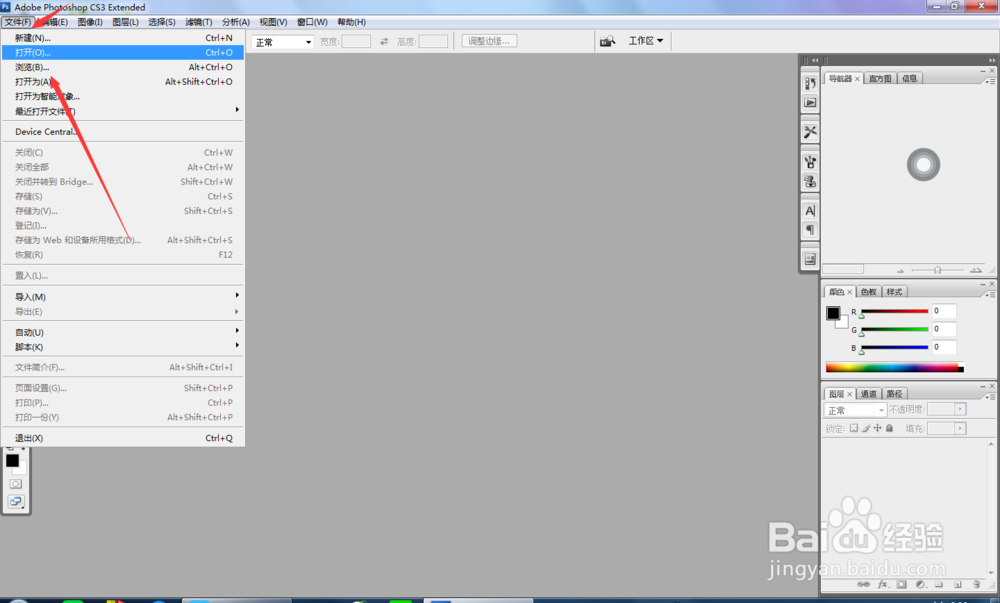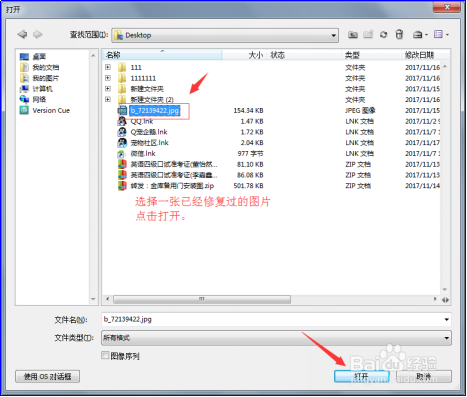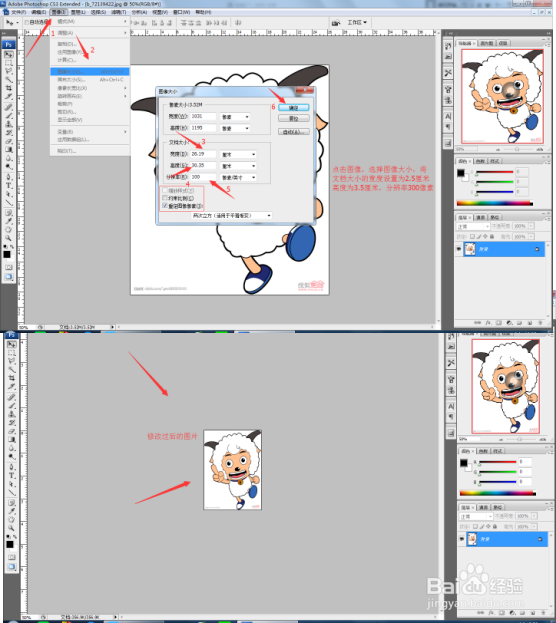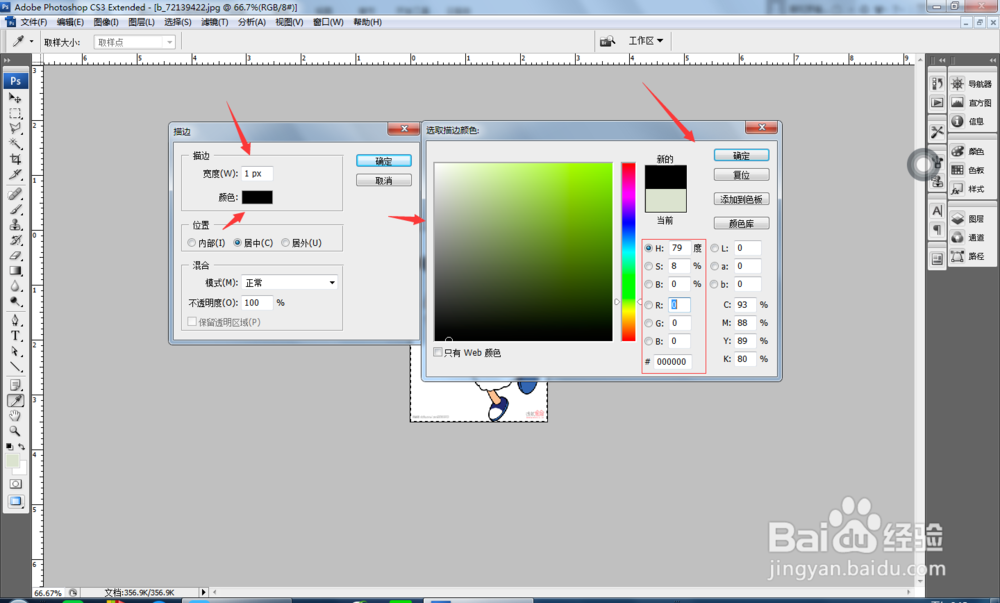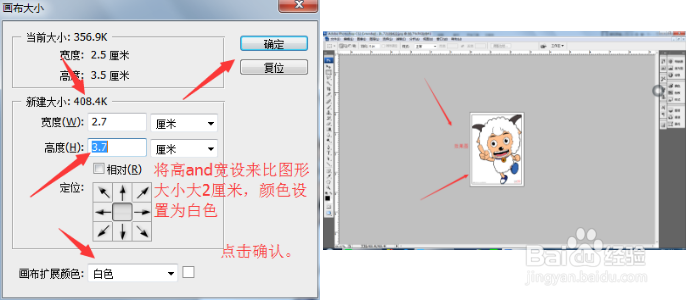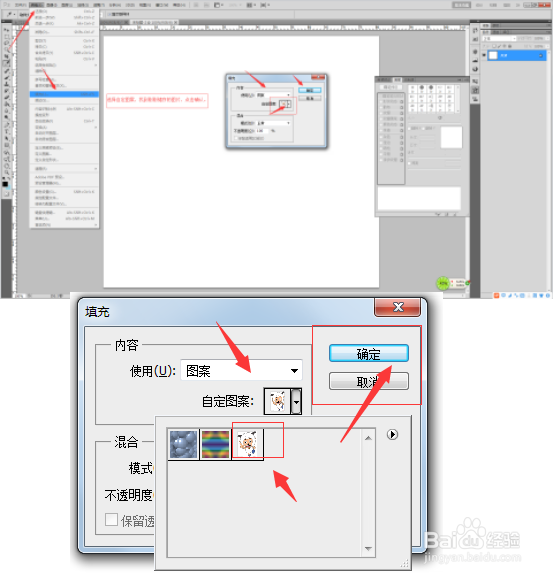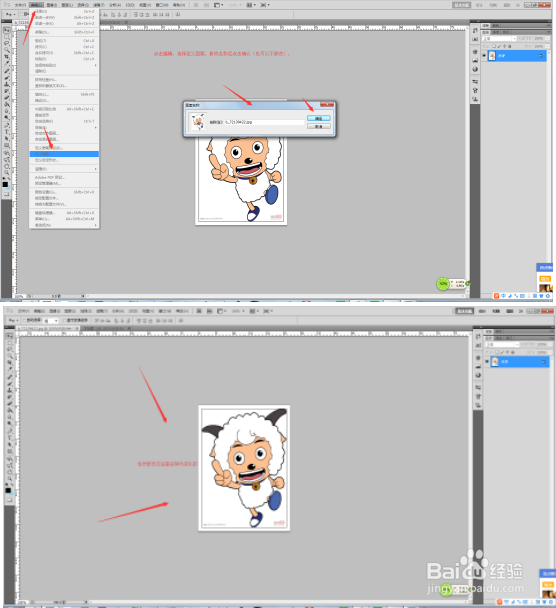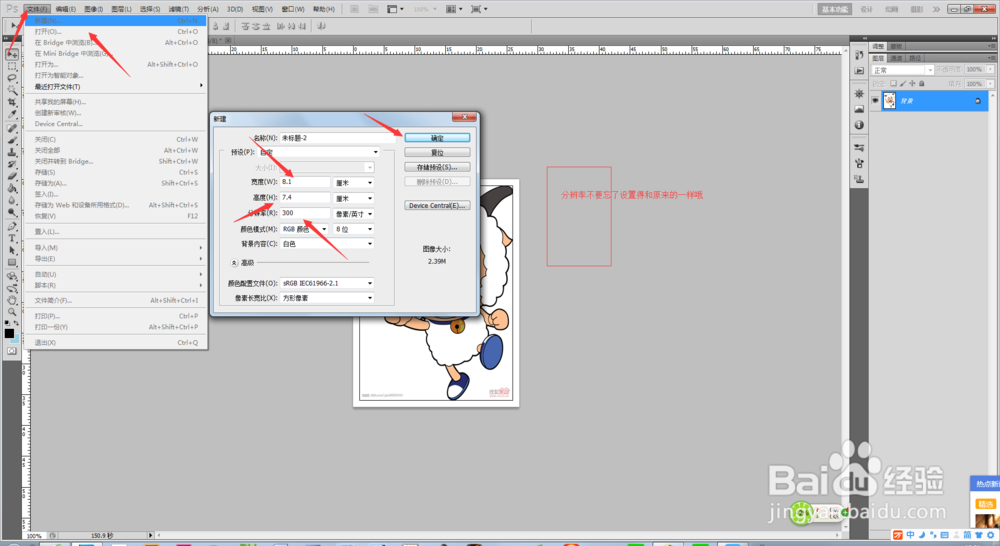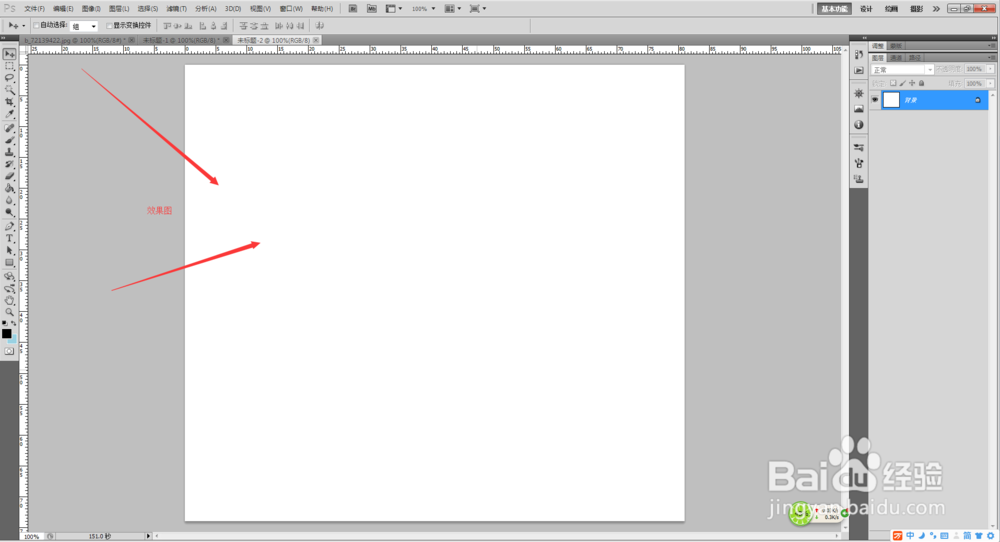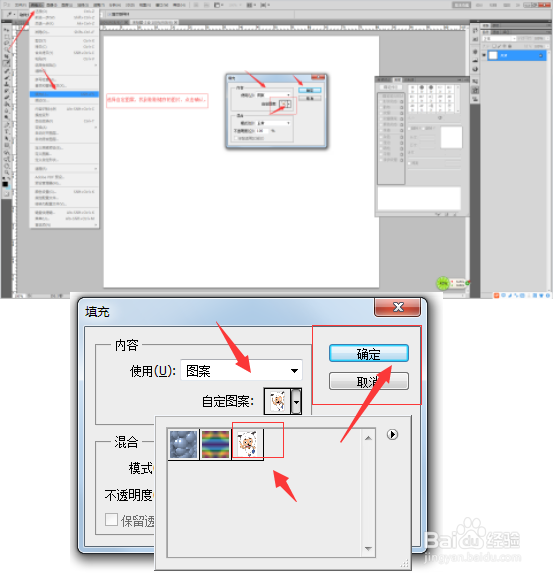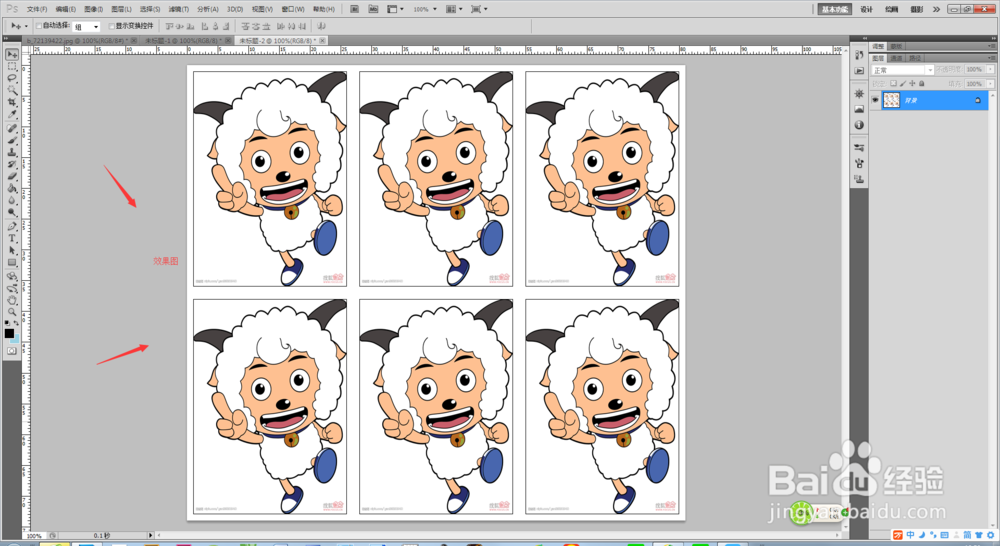如何使用ps排列一寸照片
1、 首先打开photoshop软件(任何版本都可以),选择一张已经处理过并自己认为还可以而且比较过得去的照片(自拍也是可以的),如下图:
2、 点击图像,选择图像大小(快捷键Ctrl+Alt+i),将文档大小的“宽度”设置为2.5厘米,高度设置为3.5厘米,分辨率设为300像素。(ps:比较常用的一寸照片尺寸为(2.5厘米*3.5厘米),大一寸为(3.7厘米*5.0厘米))。点击确定,效果如下图:
3、 点击左侧“矩形选框工具”将图像框选,点击鼠标右键,选择描边,将描边颜色设置为黑色,大小为1px,点击确认。
4、 将画布大小的高和宽都设置为比原来尺寸大0.2厘米,(画布快捷键Ctr+Alt+c),点击确认。
5、 点击“编辑”选择“定义图案”,在弹出的界面栏可以自行更改名字,不修改也是可以的,点击确认。
6、 接下来新建一个空白页大小设置为:8.1厘米*7.4厘米,点击确认。Ps:(2.7*3张(宽度=列数),3.7*2张(高度=行数),几张就乘以几个数,这里用6张为例。)
7、 点击编辑选择“填充”选项(快捷键:Shift+F5),弹出界面找到自定图案,选择刚储存过得图片,点击确认。
8、好了,差不多就到这儿了,有需要的打印出来就OK了,当然方法是有很多的,只要多多了解学习,相信在不久的将来,你,就是下一个大师。 Go for it。 kuer 非凡制作
声明:本网站引用、摘录或转载内容仅供网站访问者交流或参考,不代表本站立场,如存在版权或非法内容,请联系站长删除,联系邮箱:site.kefu@qq.com。
阅读量:91
阅读量:24
阅读量:47
阅读量:72
阅读量:26